Raspberry Piのセットアップ記録と使い方のまとめ
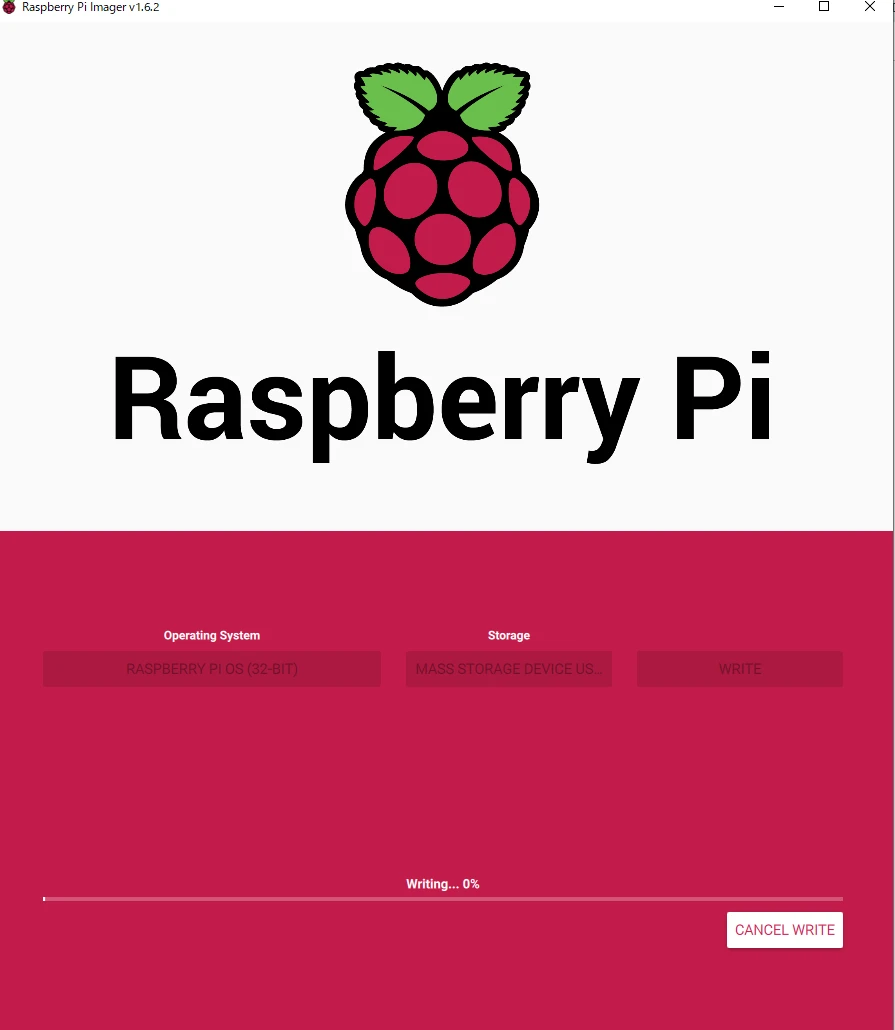
はじめに
はじめに、Raspberry Piのディスクが壊れているような挙動をしていたため、再インストールを試みました。その際、新しいツールであるRaspberry Pi Imagerを使ってみたので、その方法について紹介します。記事では、Raspberry Piのセットアップ方法やSSH接続方法について、具体的な手順を記載しています。
また、副業相談に使う予定だったRaspberry Piについても触れています。最後に、Raspberry Piのセットアップがとても簡単でしたのでその内容を共有します。
Raspberry piのセットアップ
45秒で使い方がわかる動画もあります。
raspbianのSDカード書き込み
次に、Raspberry pi上で動かすOSをSDカードに焼き込んでいきます。
SDカードを差し込む
100均で売ってるようなしょっぱいSDカードリーダでよいです。 SDカードを差し込んで読み取れる状態にします。
ディスクの初期化
定番ですが、SDカードをフォーマットします。 新しく買ってきたSDカードを使用する場合はこの章の処置は不要です。
“ディスク管理"を実行する。 32GBのSDカードを使っていたので29GBぐらいのディスクを削除します。 右クリックで、領域を削除していきます。 Boot領域と、正常プライマリパーティションを消去します。

未割り当てになったら準備完了です。
ツールのインストールと起動
https://www.raspberrypi.org/software/ こちらからダウンロードできます。

今回はWindows向けをダウンロードしました。
DLし起動するとこのような画面になります。 
SDカードのフォーマット
FAT32でフォーマットしておけばいいでしょうが、このツールから可能です。

ERASEを選択して、WRITEを実行すれば完了です。
OSの選択
フォーマットされたSDを差し込んだらOSを選択します。 
Raspberry pi OS(32-BIT)を選択します。
Adcanced Option
Ctrl + Shift + Xを立ち上げると設定画面が出ます。
ここで設定できるの控えめに言って最高じゃないですか。 めっちゃ楽ですよね。


WRITEを実施して確認画面でYESってすると書き込みが始まります。

しばらく放置します。

書き込みが完了すればSDカードを抜いてくださいと表示されます。
install 完了後について
SDカード抜いて終わりです。 Raspberry piに焼いたSDを差し込んで起動します。
接続確認
起動したことを確認出来たら後は、SSHで繋ぐだけです。

Windowsから繋ぐ場合であれば、Raspberry piのTerminalからifconfigを使ってIPアドレスを調べると良いです。
ifconfig
表示されない場合は、cmdプロンプトでネットワーク内に片っ端からpingを打ち込んでarpテーブルを作ります。
for /l %i in (0,1,255) do ping -w 1 -n 1 192.168.0.%i
いちいちRaspberry piにキーボード繋いでやるのも面倒なのであれば、 Windwosからarpを使ってIP調べるのも1つです。 同一のルータに繋がっているのなら調べれるはずです。
arp -a
ともあれIPがわかれば何でも良いです。わかったらSSHで繋ぐだけです。 192.168.0.32にRaspberry piが繋がっているのなら、したのように繋げます。
piは各自設定したユーザ名を選択してください。
ssh pi@192.168.0.32
パスワードやらを聞かれるので、設定したパスワードなどを打ち込んでいきます。 上手くつながるとこんな感じです。
The authenticity of host '192.168.0.32 (192.168.0.32)' can't be established.
ECDSA key fingerprint is SHA256:********.
Are you sure you want to continue connecting (yes/no/[fingerprint])? yse
Please type 'yes', 'no' or the fingerprint: yes
Warning: Permanently added '192.168.0.32' (ECDSA) to the list of known hosts.
pi@192.168.0.32's password:
Linux pi 5.10.17-v7+ #1414 SMP Fri Apr 30 13:18:35 BST 2021 armv7l
The programs included with the Debian GNU/Linux system are free software;
the exact distribution terms for each program are described in the
individual files in /usr/share/doc/*/copyright.
Debian GNU/Linux comes with ABSOLUTELY NO WARRANTY, to the extent
permitted by applicable law.
Last login: Sat May 8 00:08:00 2021
Wi-Fi is currently blocked by rfkill.
Use raspi-config to set the country before use.
まとめ
副業の相談で、Raspberry piを使ってやりたいと言う話があったので試しに動かしてみるかとセットアップした時の記録です。 ただ残念ながらその話は流れそうなのでここから趣味で進めていくことになります。
久しぶりに触って思いましたが、あれですねRaspberry piのセットアップめっちゃ簡単になりましたね。何も設定無くともSSH接続まではできるんですね。
